windows7怎么显示后缀名 windows7怎么调出文件后缀名[多图]
教程之家
Win7
文件扩展名也称为文件的后缀名,是操作系统用来标记文件类型的一种机制。后缀名的作用是让系统决定当用户想打开这个文件的时候用哪种软件运行。那么win7旗舰版系统怎么显示文件后缀名呢?接下来就请大家看看windows7怎么调出文件后缀名。
win7怎么调出文件后缀名的步骤:
1、打开“计算机”“本地磁盘”选中一个文件。
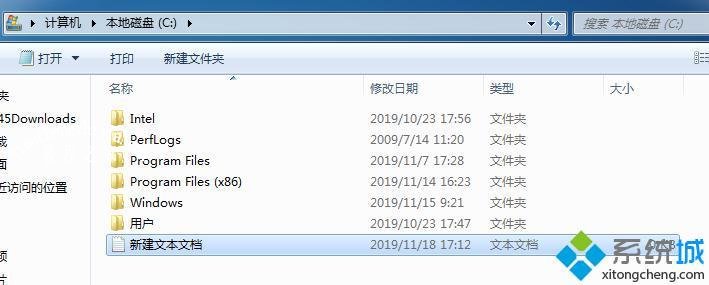
2、点击“工具”选择“文件夹选项”。
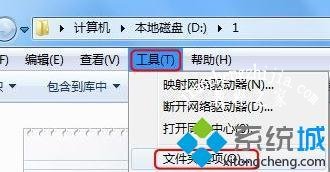
3、进入后选择“查看”高级选项栏拖到底部。
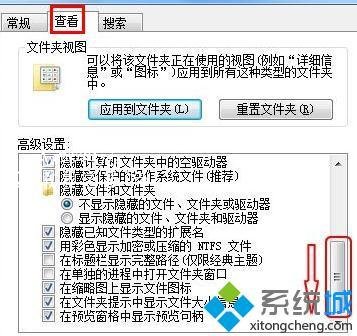
4、去掉勾选“隐藏已知文件类型的拓展名”点击“确定”就可以看到文件后缀名了。
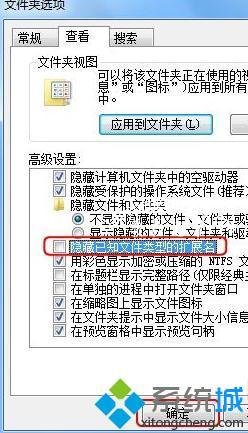
以上就是windows7系统怎么调出文件后缀名的步骤,有需要的用户可以按照上述步骤设置,希望可以帮助到你。
![笔记本安装win7系统步骤[多图]](https://img.jiaochengzhijia.com/uploadfile/2023/0330/20230330024507811.png@crop@160x90.png)
![如何给电脑重装系统win7[多图]](https://img.jiaochengzhijia.com/uploadfile/2023/0329/20230329223506146.png@crop@160x90.png)

![u盘安装win7系统教程图解[多图]](https://img.jiaochengzhijia.com/uploadfile/2023/0322/20230322061558376.png@crop@160x90.png)
![win7在线重装系统教程[多图]](https://img.jiaochengzhijia.com/uploadfile/2023/0322/20230322010628891.png@crop@160x90.png)
![win7电脑蓝屏了怎么办修复方法详解[多图]](https://img.jiaochengzhijia.com/uploadfile/2022/0909/20220909021127127.png@crop@240x180.png)
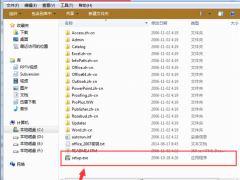

![win7升级win10安装失败怎么办[多图]](https://img.jiaochengzhijia.com/uploadfile/2023/0303/20230303120530687.png@crop@240x180.png)